أجهزة تلفزيون أمازون فاير يدعم تقنية Bluetooth. يمكنك توصيل جهاز البث بسماعات رأس Bluetooth، وAirPods، ولوحات المفاتيح اللاسلكية، وأجهزة التحكم في ألعاب الفيديو، وأجهزة تحكم عن بعد إضافية ، وما إلى ذلك.
يغطي هذا البرنامج التعليمي إرشادات خطوة بخطوة لتوصيل أجهزة Bluetooth بجهاز أجهزة تلفزيون النار. ستتعلم أيضًا كيفية استكشاف مشكلات اتصال Bluetooth وإصلاحها على Fire TV.
إقران أجهزة Bluetooth أو توصيلها بجهاز Fire TV
اتبع الخطوات الموضحة أدناه لتوصيل Fire TV بجهاز Bluetooth.
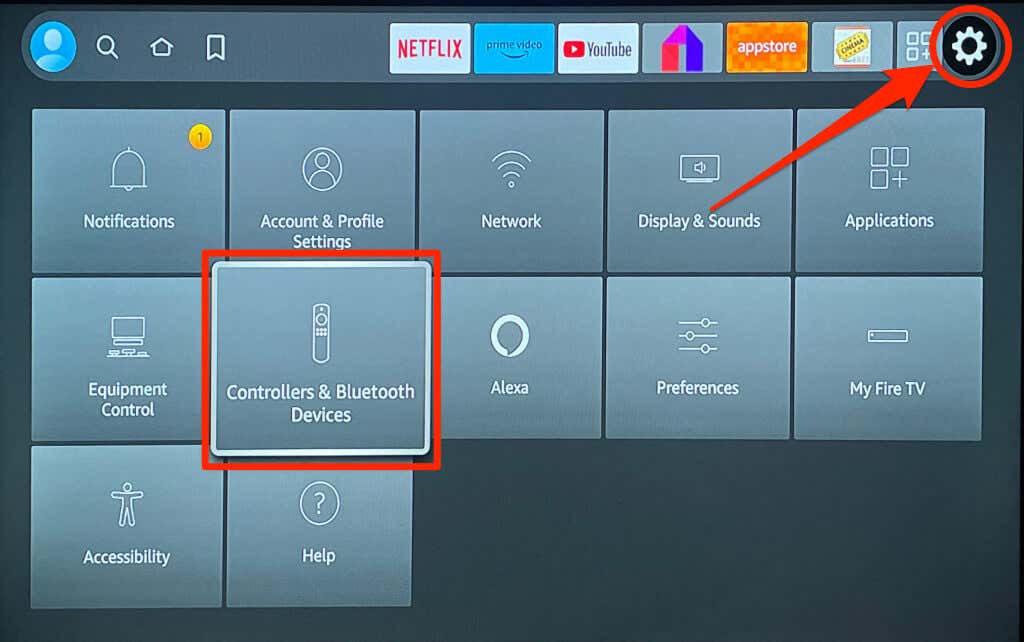
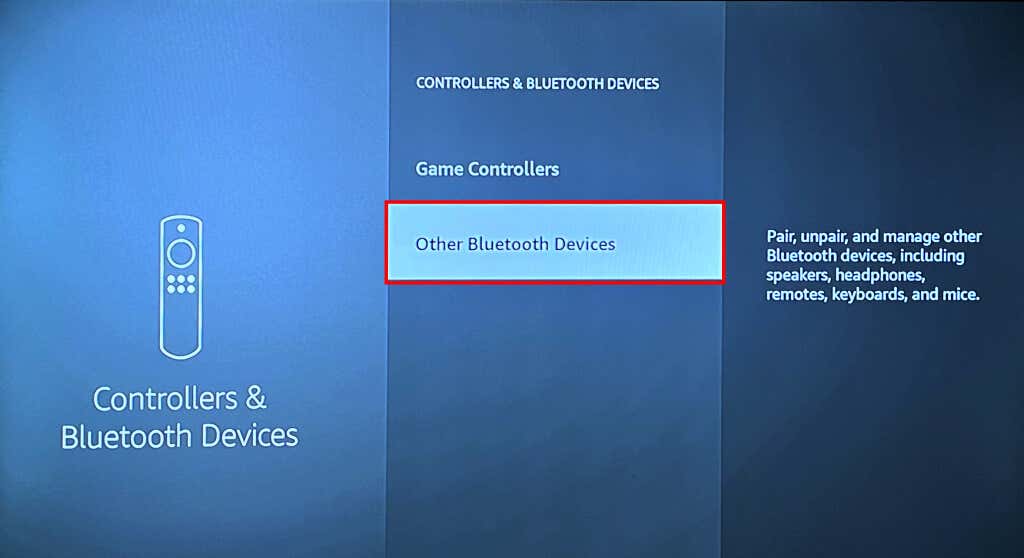
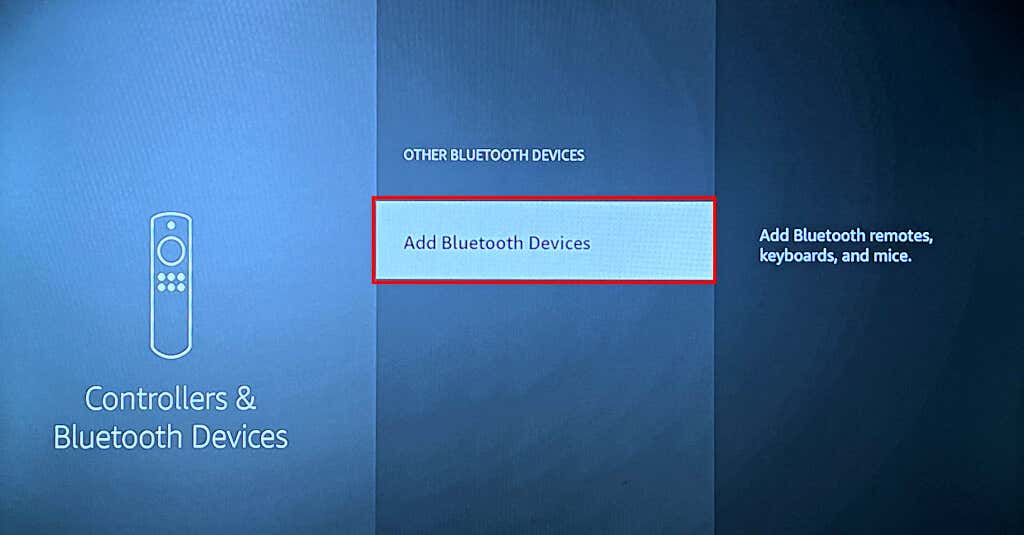
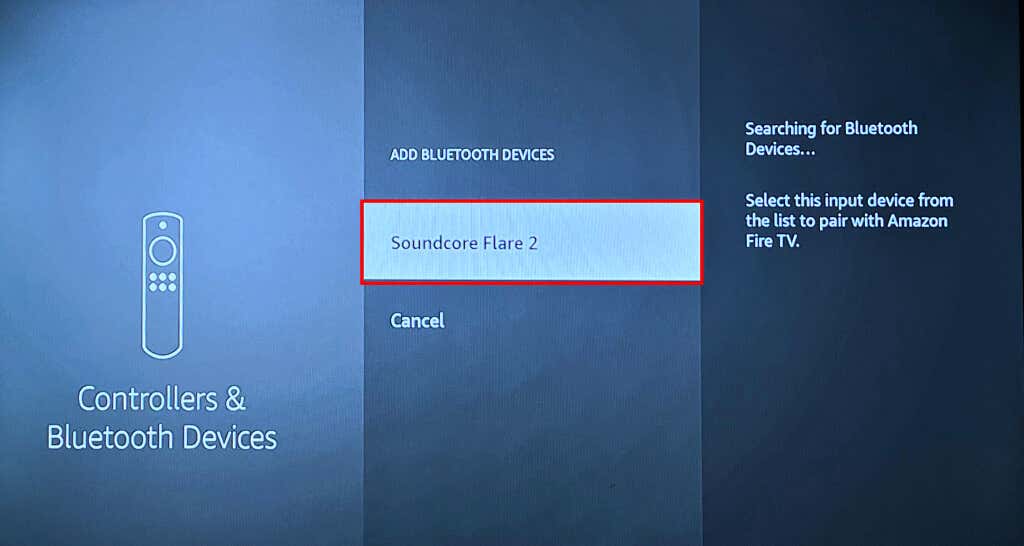
من المفترض أن تشاهد رسالة نجاح "الجهاز متصل" في الركن الأيمن السفلي من شاشة التلفزيون.
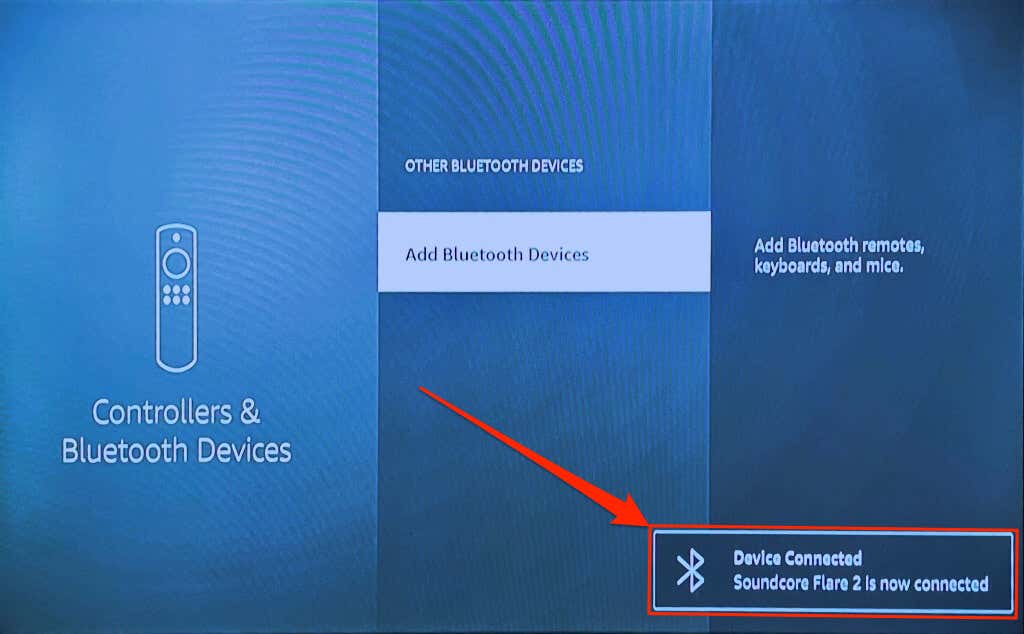
ملاحظة:تحذر أمازون من أن سماعات الرأس الاستريو التي تعمل بتقنية Bluetooth يمكن أن تؤثر على اتصال الإنترنت الخاص بجهاز Fire TV على شبكات Wi-Fi بتردد 2.4 جيجا هرتز. تبديل النطاق/القناة لجهاز التوجيه الخاص بك إلى 5 جيجا هرتز يمكن أن يقلل من تداخل Bluetooth مع سرعة شبكتك. قم بفصل/إلغاء إقران سماعة رأس Bluetooth الخاصة بك من Fire TV إذا استمر الانخفاض في سرعة الاتصال.
إلغاء إقران أجهزة Bluetooth من Fire TV
اتبع هذه الخطوات لفصل جهاز Bluetooth أو إلغاء إقرانه بجهاز Fire TV.
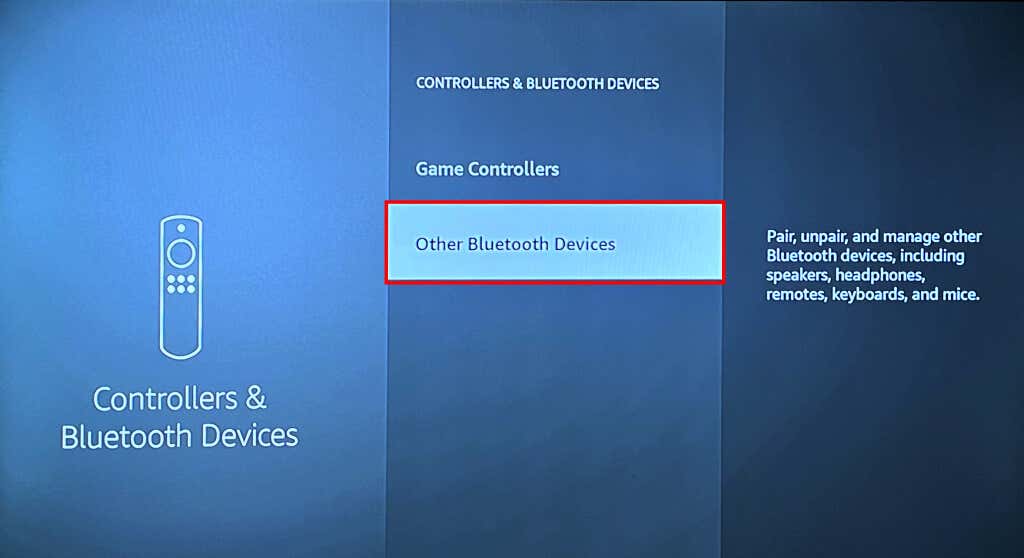
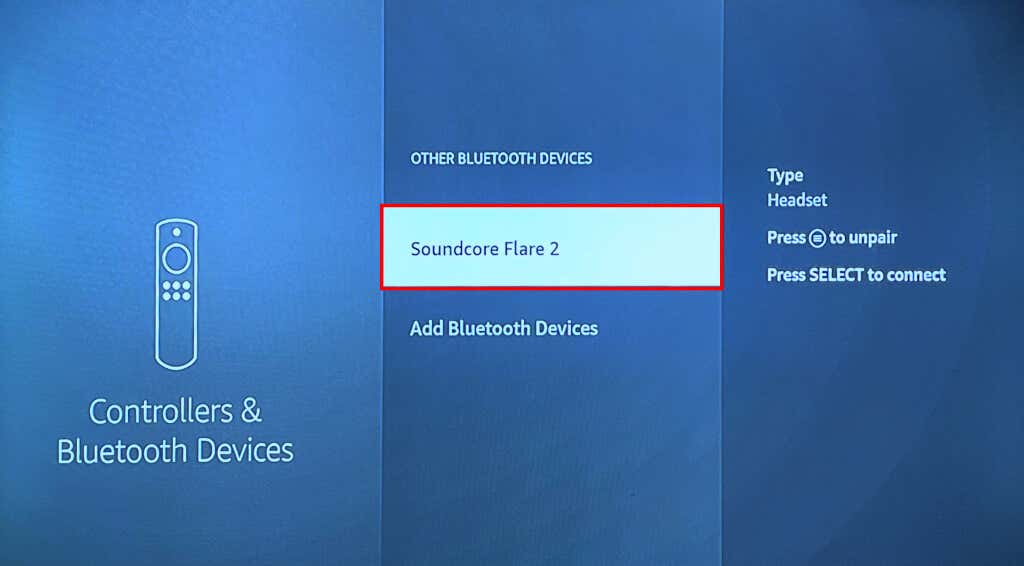

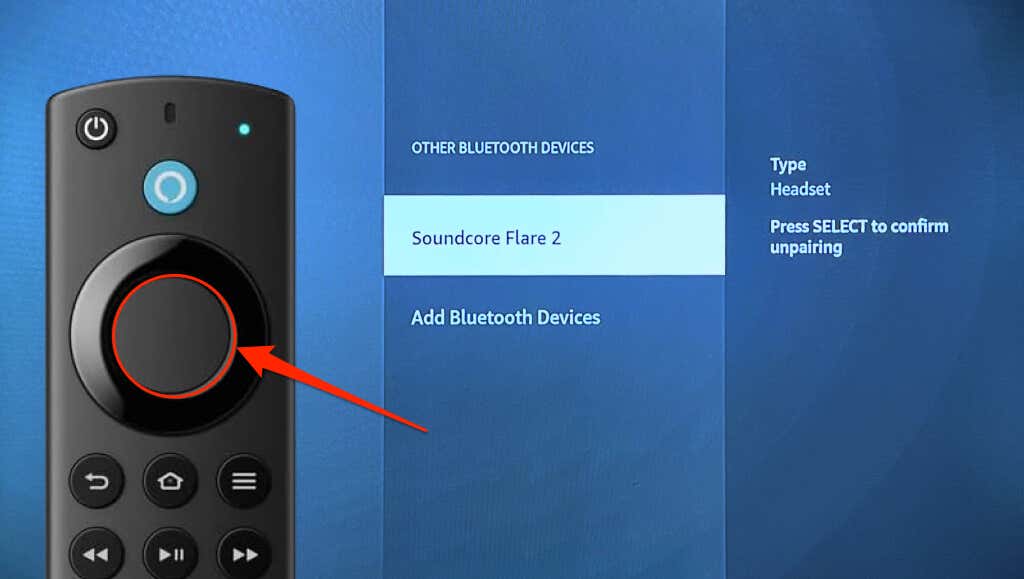
من المفترض أن ترى إشعارًا "تم قطع اتصال الجهاز" في الركن السفلي الأيسر من شاشتك.
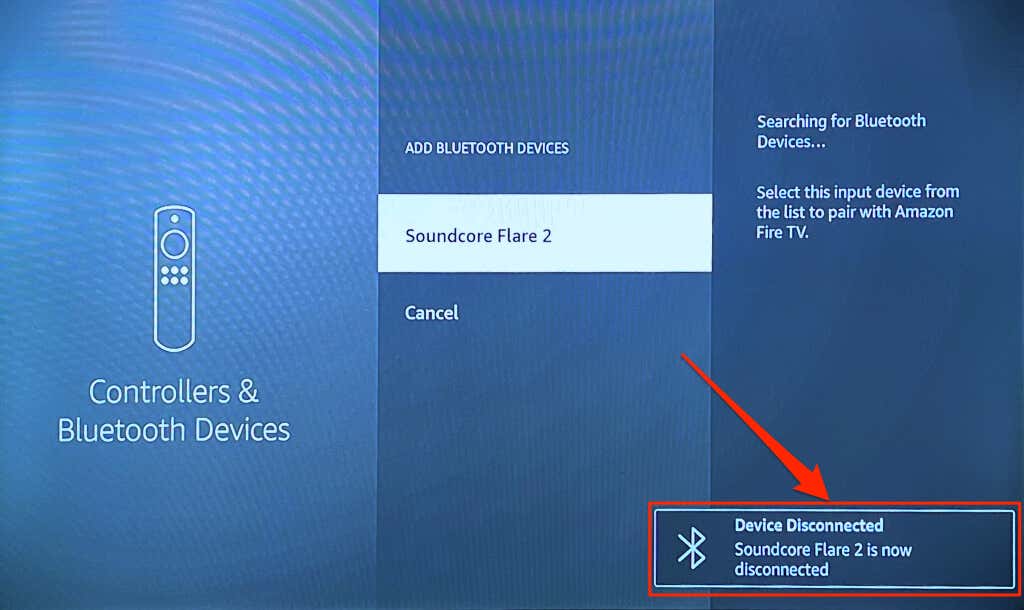
جهاز Bluetooth غير متصل لاطلاق النار التلفزيون؟ 3 طرق لإصلاح.
جرب توصيات استكشاف الأخطاء وإصلاحها هذه إذا كنت تواجه مشكلة في توصيل أجهزة Bluetooth بجهاز Fire TV.
1. قم بتوصيل جهاز مختلف
حاول توصيل جهاز آخر بجهاز Fire TV إذا استمرت المشكلة. سيساعدك ذلك في تحديد سبب فشل الاتصال. إذا لم يتصل أي جهاز Bluetooth بجهاز Fire TV، فمن المحتمل أن يكون جهاز البث هو المشكلة. قد تؤدي إعادة تشغيل Fire TV أو تحديث برامجه إلى حل مشكلة اتصال Bluetooth.

إذا لم يتم إقران جهاز Bluetooth محدد بجهاز Fire TV، فأعد تشغيل الجهاز وحاول مرة أخرى. تأكد أيضًا من أن الجهاز في وضع الاقتران عبر Bluetooth وأن بطاريته تحمل شحنًا كافيًا. نوصي أيضًا بتحديث البرنامج الثابت لجهاز Bluetooth أو إعادة ضبطه على إعدادات المصنع - راجع دليل المستخدم الخاص به للحصول على التعليمات.
2. أعد تشغيل Amazon Fire TV
توجه إلى الإعدادات>My Fire TVوحدد إعادة التشغيل.
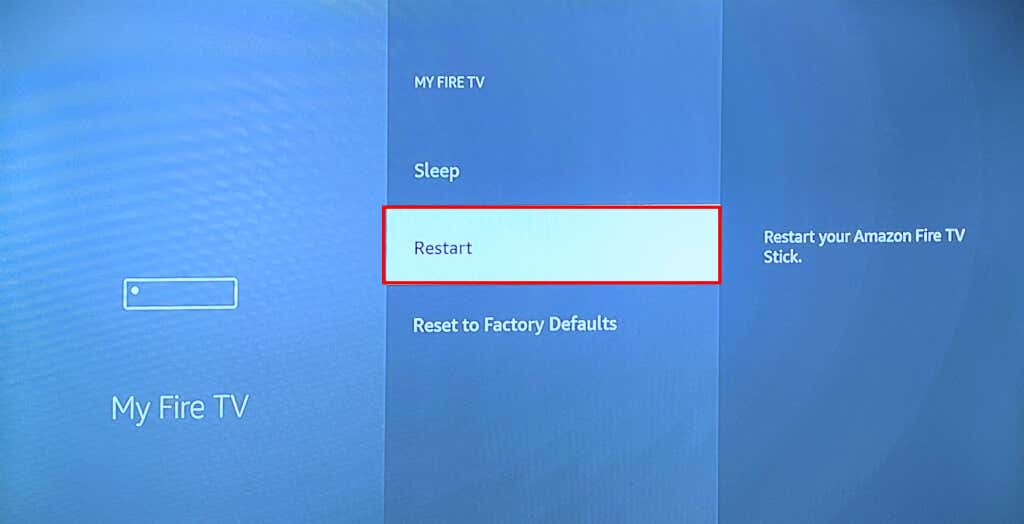
بدلاً من ذلك، اضغط مع الاستمرار على زري تشغيل/إيقاف مؤقتوتحديدفي جهاز التحكم عن بعد لجهاز Fire TV لمدة تتراوح بين 3 و5 ثوانٍ.
حرر كلا الزرين عندما ترى رسالة "تم إيقاف تشغيل جهاز Amazon Fire TV الخاص بك" على الشاشة. حاول توصيل جهاز Bluetooth بجهاز Fire TV عندما يعود جهاز البث إلى العمل.
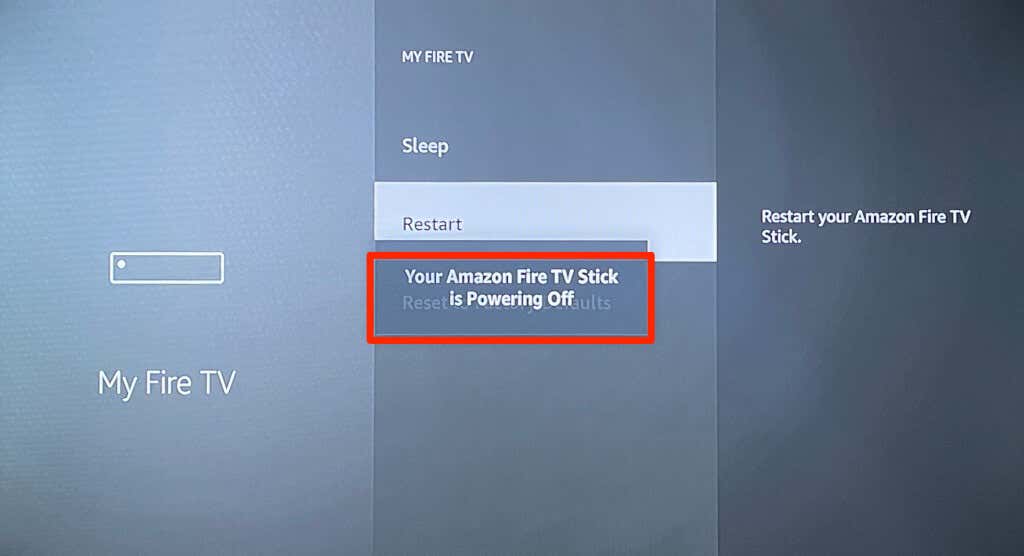
3. قم بتحديث Fire TV الخاص بك
يمكنتحديث برنامج Fire TV الخاص بك حل مشكلات اتصال Bluetooth وتحسين أداء جهاز البث.
قم بتوصيل Fire TV بالإنترنت، وانتقل إلى الإعدادات>My Fire TV>حول، وحدد التحقق من وجود تحديثاتأو تثبيت التحديثات.
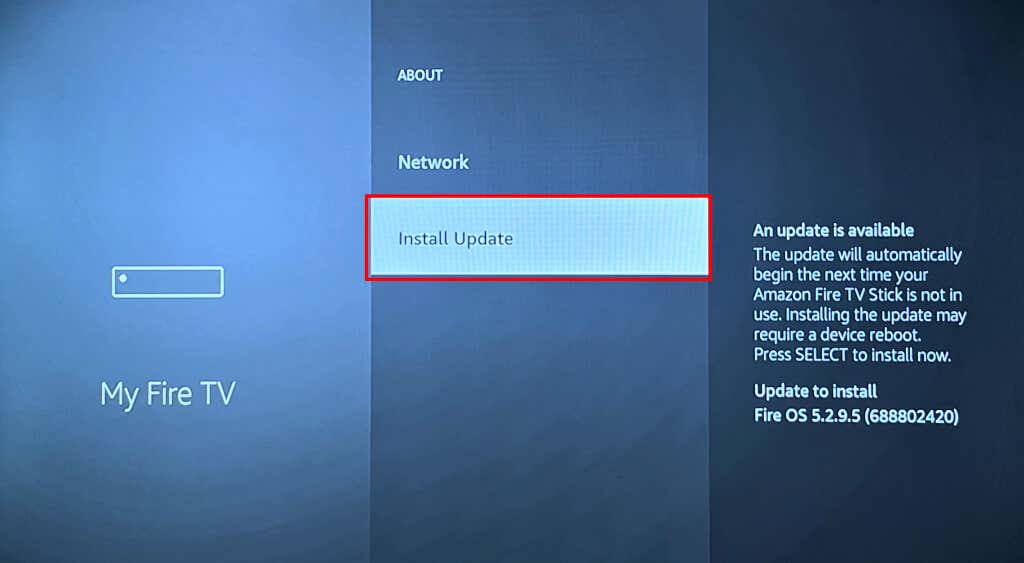
اتصل بدعم أجهزة أمازون أو إعادة ضبط جهاز Fire TV إذا لم يتم إقرانه بأجهزة Bluetooth بعد تجربة هذه الإصلاحات.
استخدم ملحقات Bluetooth مع Fire TV
يعد إقران أجهزة Bluetooth وملحقاتها وفصلها بـ Fire TV أمرًا سهلاً. قم بتوصيل وحدات التحكم اللاسلكية لتشغيل الألعاب أو قم بإقران سماعات الرأس للحصول على تجربة بث الوسائط الخاصة. كما يتيح توصيل جهاز المسرح المنزلي عبر Bluetooth (بدلاً من HDMI) إمكانية الإعداد بدون كابل..